Việc tải và cài đặt Kafka có thể gây khó khăn cho người mới bắt đầu. Bài viết này sẽ hướng dẫn bạn cách tải cài Kafka một cách chi tiết và dễ hiểu, từ việc chuẩn bị môi trường đến chạy thử nghiệm ứng dụng đầu tiên. cach tải cài kafka trên window giúp bạn dễ dàng tiếp cận với hệ thống xử lý dữ liệu thời gian thực mạnh mẽ này.
Chuẩn Bị Môi Trường Cho Kafka
Trước khi bắt đầu cài đặt Kafka, bạn cần chuẩn bị môi trường phù hợp. Việc này bao gồm cài đặt Java Development Kit (JDK) phiên bản 8 trở lên. JDK là nền tảng cần thiết để Kafka hoạt động. Bạn có thể tìm kiếm và tải jdk từ trang web chính thức của Oracle. Kiểm tra phiên bản JDK đã cài đặt bằng lệnh java -version trên terminal.
Sau khi cài đặt JDK, tiếp theo bạn cần tải file nén Kafka từ trang chủ Apache Kafka. Chọn phiên bản Kafka phù hợp với nhu cầu của bạn.
Tải và Giải Nén Kafka
Sau khi tải về, giải nén file Kafka vào thư mục bạn muốn. Ví dụ, trên Windows, bạn có thể giải nén vào C:kafka. Trên Linux, bạn có thể sử dụng lệnh tar -xzf kafka_2.13-3.0.0.tgz -C /opt/. Sau khi giải nén, bạn sẽ thấy một thư mục chứa các thư mục con như bin, config, libs,…
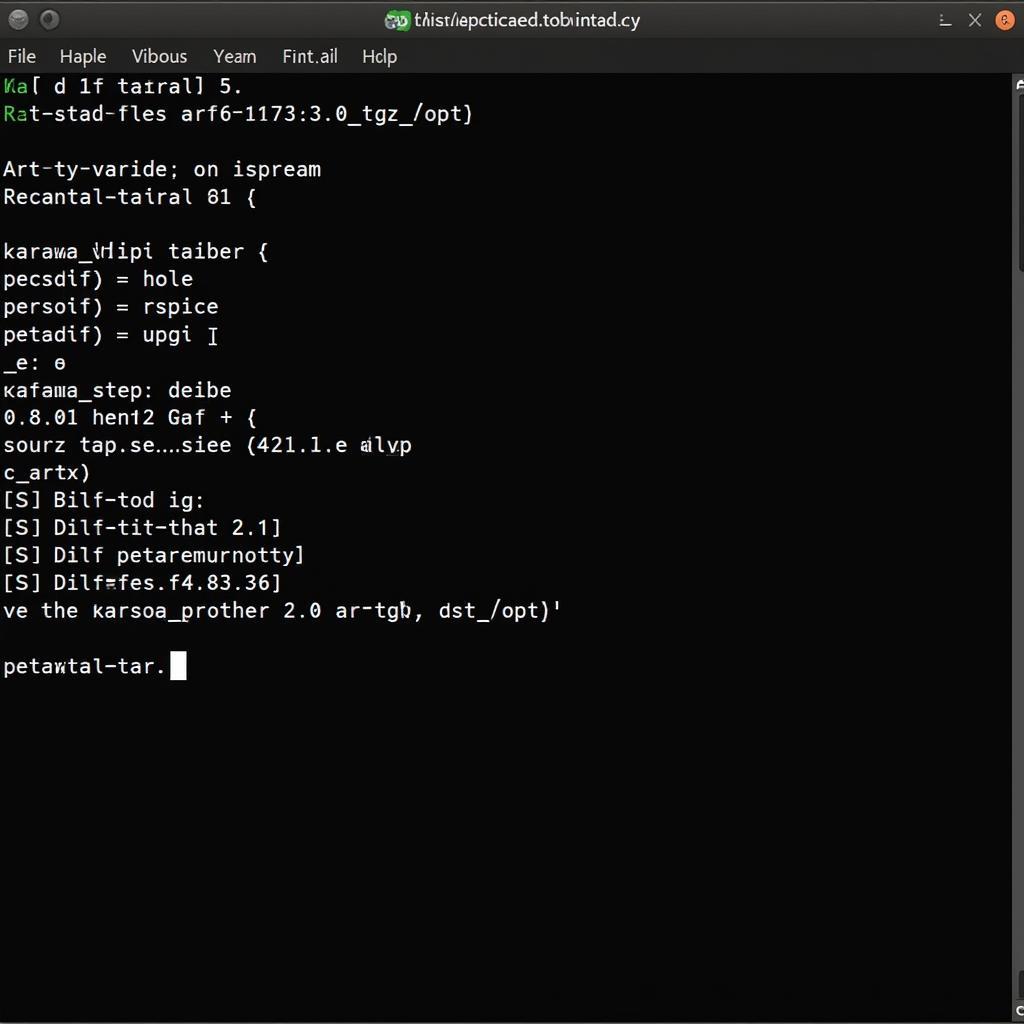 Giải nén Kafka trên Linux
Giải nén Kafka trên Linux
Cấu Hình Kafka
Bước tiếp theo là cấu hình Kafka. Mở file server.properties trong thư mục config và chỉnh sửa các thông số cần thiết. Một số thông số quan trọng bao gồm broker.id, log.dirs, zookeeper.connect. broker.id là ID duy nhất cho mỗi broker trong cluster Kafka. log.dirs là đường dẫn đến thư mục lưu trữ dữ liệu của Kafka. zookeeper.connect là địa chỉ kết nối đến ZooKeeper. ZooKeeper được sử dụng để quản lý và đồng bộ trạng thái của cluster Kafka. băng tải phân tán liệu Kafka sẽ giúp bạn xử lý dữ liệu hiệu quả hơn.
Khởi Động Kafka
Sau khi cấu hình xong, bạn có thể khởi động Kafka. Mở terminal và di chuyển đến thư mục bin của Kafka. Chạy lệnh .binwindowskafka-server-start.bat .configserver.properties trên Windows hoặc ./bin/kafka-server-start.sh ./config/server.properties trên Linux.
Kiểm Tra Cài Đặt
Để kiểm tra xem Kafka đã được cài đặt thành công hay chưa, bạn có thể tạo một topic và gửi một vài message. Sử dụng các lệnh trong thư mục bin của Kafka để tạo topic, gửi và nhận message.
Kết Luận
Qua bài viết này, bạn đã được hướng dẫn cách tải cài Kafka một cách chi tiết. Hy vọng bài viết này sẽ giúp bạn dễ dàng bắt đầu với Kafka và khám phá thêm về hệ thống xử lý dữ liệu thời gian thực mạnh mẽ này.
FAQ
- Kafka là gì?
- Tại sao nên sử dụng Kafka?
- ZooKeeper là gì và vai trò của nó trong Kafka?
- Các thông số quan trọng trong
server.propertieslà gì? - Làm thế nào để kiểm tra xem Kafka đã được cài đặt thành công?
- Tôi có thể tìm tài liệu hướng dẫn chi tiết hơn ở đâu?
- Kafka có hỗ trợ xử lý stream dữ liệu không?
Mô tả các tình huống thường gặp câu hỏi
Người dùng thường gặp khó khăn trong việc cấu hình Kafka, đặc biệt là khi thiết lập kết nối với ZooKeeper. Một số lỗi thường gặp bao gồm không tìm thấy ZooKeeper, sai địa chỉ kết nối, hoặc lỗi quyền truy cập.
Gợi ý các câu hỏi khác, bài viết khác có trong web.
Bạn có thể tham khảo thêm bài viết “cach tải cài kafka trên window” và “tải jdk” để biết thêm chi tiết về cài đặt Kafka trên Windows và tải JDK.